Konfiguriranje BIOS-a na računalu
Ako ste kupili sastavljeno računalo ili prijenosno računalo, njegov je BIOS već dobro postavljen, no uvijek možete izvršiti osobne prilagodbe. Kada se računalo montira neovisno, za njegovo pravilno rukovanje potrebno je konfigurirati sam BIOS. Isto tako, ova se potreba može dogoditi ako je nova komponenta priključena na matičnu ploču, a svi su parametri poništeni prema zadanim postavkama.
sadržaj
O sučelju i upravljanju u BIOS-u
Sučelje većine inačica BIOS-a, osim najsuvremenijih, predstavlja primitivnu grafičku ljusku u kojoj se nalazi nekoliko opcija izbornika s kojih možete prijeći na drugi zaslon s prilagodljivim parametrima. Na primjer, stavka izbornika "Podizanje sustava" otvara korisničke postavke za prioritetnu distribuciju opterećenja računala, tj. Tamo možete odabrati uređaj s kojeg će se računalo podići.
Pročitajte također: Kako staviti čizma računalo s USB bljesak voziti
Ukupno, na tržištu postoje 3 proizvođača BIOS-a, a svaki se može značajno razlikovati po izgledu. Na primjer, AMI (American Megatrands Inc.) ima gornji izbornik:
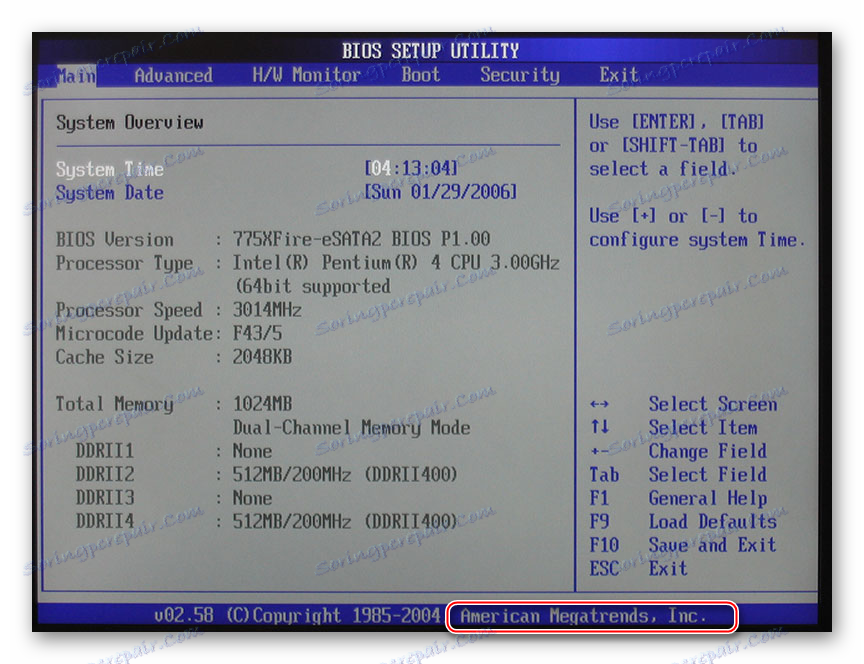
U nekim verzijama Phoenixa i nagrade, svi dijelovi odjeljaka nalaze se na glavnoj stranici u obliku stupaca.
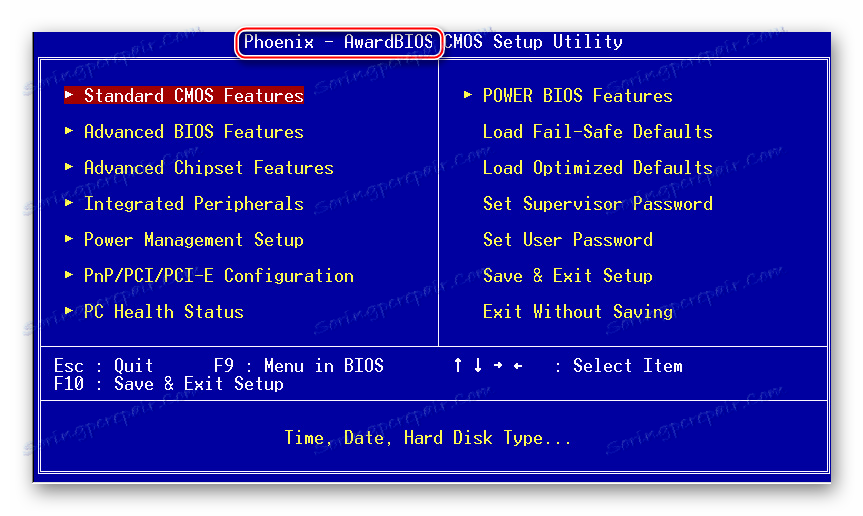
Osim toga, ovisno o proizvođaču, nazivi nekih stavki i parametara mogu se razlikovati, iako će imati isto značenje.
Sve se kretnje između točaka pojavljuju pomoću tipki sa strelicama, a odabir s Enterom . Neki proizvođači čak čine posebnu fusnotu u BIOS sučelju, gdje je napisano koji je ključ odgovoran za što. U UEFI (najmodernijoj verziji BIOS-a) postoji naprednije korisničko sučelje, mogućnost kontrole pomoću računalnog miša i prevođenje nekih predmeta na ruski (potonji je prilično rijedak).
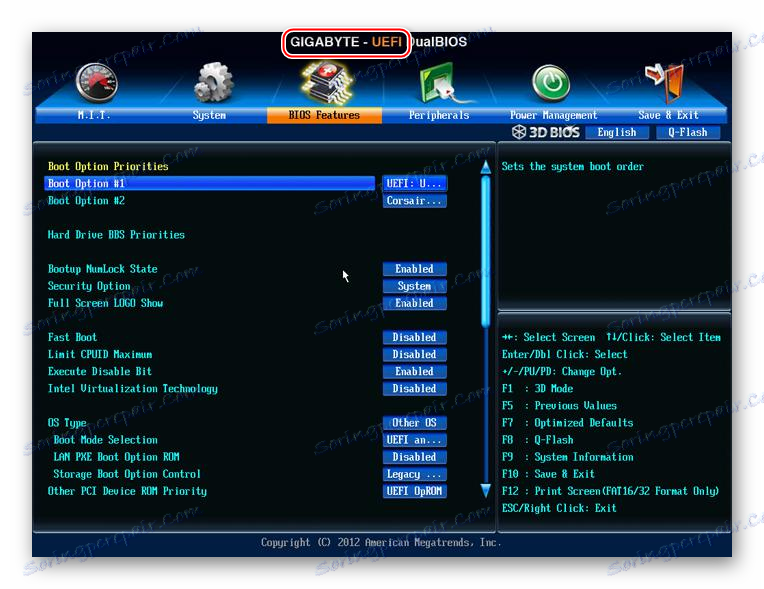
Osnovne postavke
Osnovne postavke uključuju vrijeme, datum, prioritet opterećenja računala, različite postavke za memoriju, tvrde diskove i diskove. Pod uvjetom da ste prikupili samo računalo, te postavke morate izvršiti.
Bit će u odjeljcima "Glavni" , "Standardni CMOS značajke" i "Podizanje sustava" . Važno je imati na umu da se, ovisno o proizvođaču, imena mogu razlikovati. Prvo, postavite datum i vrijeme prema ovom uputama:
- U odjeljku "Glavni" pronađite "Sustav vremena" , odaberite ga i pritisnite Enter da biste izvršili prilagodbe. Postavite vrijeme. U BIOS-u drugog developera parametar "System time" može se jednostavno nazvati "Time" i može se naći u odjeljku "Standard CMOS Features" .
- Isto mora biti učinjeno s datumom. U "Glavnom" pronađite "Datum sustava" i postavite prihvatljivu vrijednost. Ako imate još jednog razvojnog programera, a zatim pogledajte postavke datuma u odjeljku "Standardni CMOS značajke" , potreban vam je parametar jednostavno "Datum" .
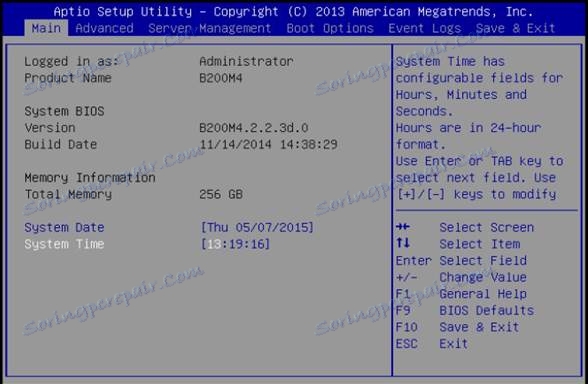
Sada je potrebno napraviti prioritetnu postavku tvrdih diskova i pogona. Ponekad, ako to ne učinite, sustav se jednostavno neće pokrenuti. Svi potrebni parametri nalaze se u odjeljku "Glavni" ili "Standardni CMOS značajke" (ovisno o verziji BIOS-a). Korak po korak na primjeru nagrade / Phoenix BIOS je kako slijedi:
- Zapamtite stavke "IDE Primary Master / Slave" i "IDE Secondary Master, Slave" . Tu morate napraviti postavke tvrdog diska ako je njihov kapacitet veći od 504 MB. Odaberite jednu od ovih stavki pomoću tipki sa strelicama i pritisnite Enter da biste otvorili napredne postavke.
- Za razliku od parametra "IDE HDD Auto-Detection" , poželjno je staviti "Omogući" jer je odgovoran za automatsko postavljanje naprednih postavki diska. Možete ih postaviti sami, ali za to ćete morati znati broj cilindara, okretaja, itd. Ako nešto nije u redu, disk ionako neće funkcionirati pa je najbolje imati povjerenja u te postavke.
- Isto tako, trebali biste raditi i s drugom stavkom iz prvog koraka.
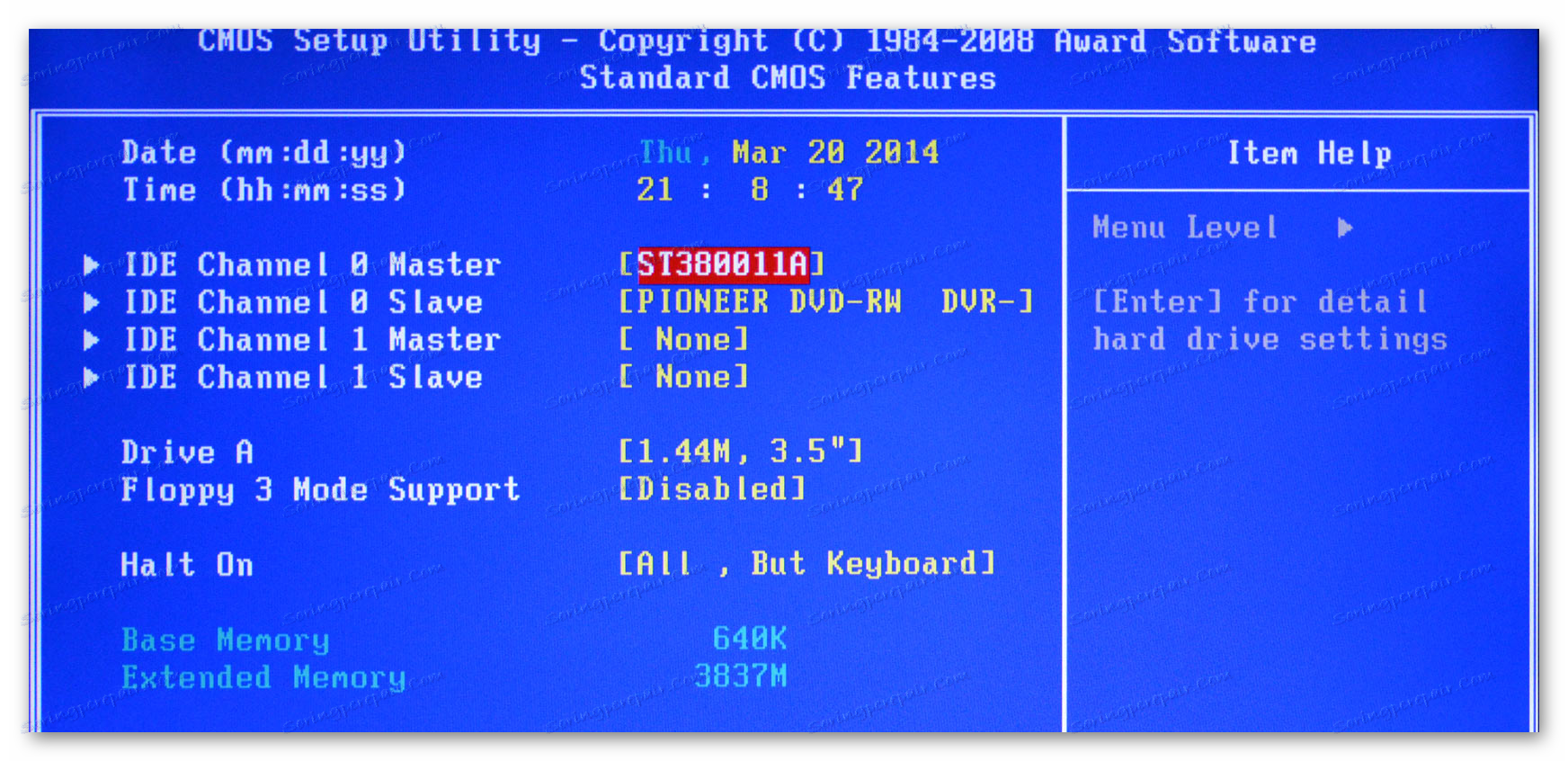
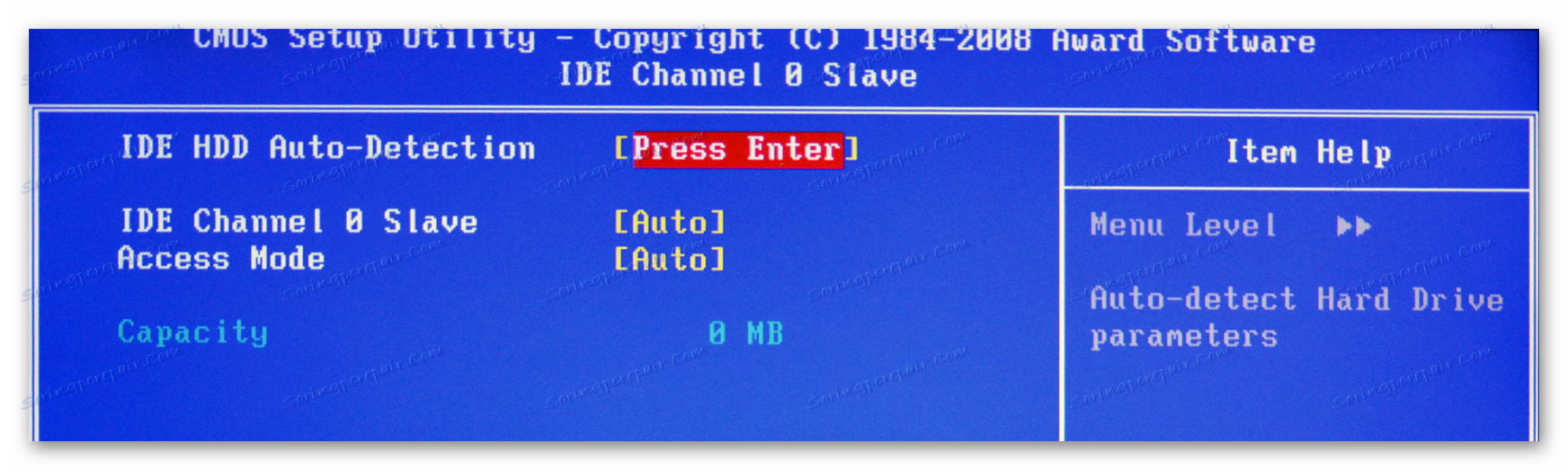
Slične postavke trebaju biti napravljene korisnicima BIOS-a iz AMI-ja, samo ovdje se SATA parametri mijenjaju. Koristite ovaj vodič za rad:
- U "glavnom" obratite pažnju na stavke koje se nazivaju "SATA (broj)" . Bit će onoliko koliko ima tvrdi diskovi koje podržava vaše računalo. Cijela uputa se razmatra u primjeru "SATA 1" - odaberite ovu stavku i pritisnite Enter . Ako imate nekoliko stavki "SATA" , poduzmite sve korake koji su potrebni za svaku stavku u nastavku.
- Prvi parametar za konfiguriranje je Tip . Ako ne znate vrstu veze tvrdog diska, postavite je na "Auto" i sustav će ga sam odrediti.
- Idite na "LBA Large Mode" . Ovaj parametar je odgovoran za mogućnost rada s diskovima veličine veći od 500 MB, pa je umjesto toga postavite "Auto" .
- Preostale postavke, do točke "32 bitni prijenos podataka" , stavljaju vrijednost "Auto" .
- Za razliku od "32 bitnog prijenosa podataka" morate postaviti vrijednost na "Omogućeno" .
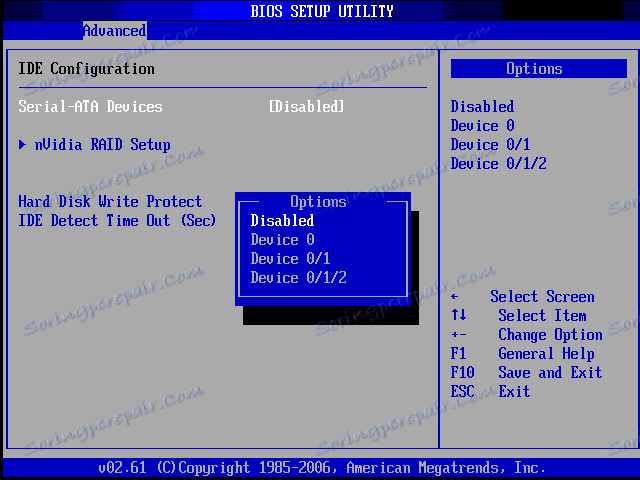
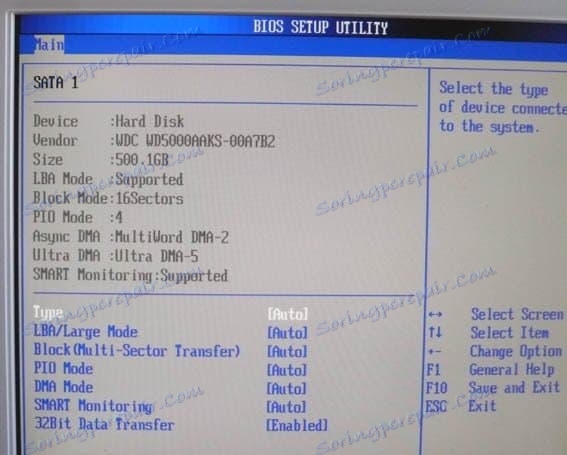
Korisnici AMI BIOS-a mogu završiti standardne postavke, no razvojni programeri Award i Phoenix imaju još nekoliko dodatnih stavki za koje je potrebno sudjelovanje korisnika. Svi su u odjeljku "Standardni CMOS značajke" . Ovdje je njihov popis:
- "Pogon A" i "Pogon B" - ove su stavke odgovorne za rad diskova. Ako u dizajnu nema takvih, onda bi vrijednost "None" trebala biti postavljena suprotno obje stavke. Ako postoje diskovni pogoni, morate odabrati vrstu pogona, stoga se preporuča unaprijed proučiti sve karakteristike vašeg računala;
- "Zatvori" - odgovoran je za zaustavljanje operacijskog opterećenja nakon otkrivanja pogrešaka. Preporuča se postaviti vrijednost "Bez pogrešaka" , pri čemu se opterećenje računala neće prekinuti ako se otkriju manje pogreške. Sve se informacije o potonjem prikazuju na zaslonu.
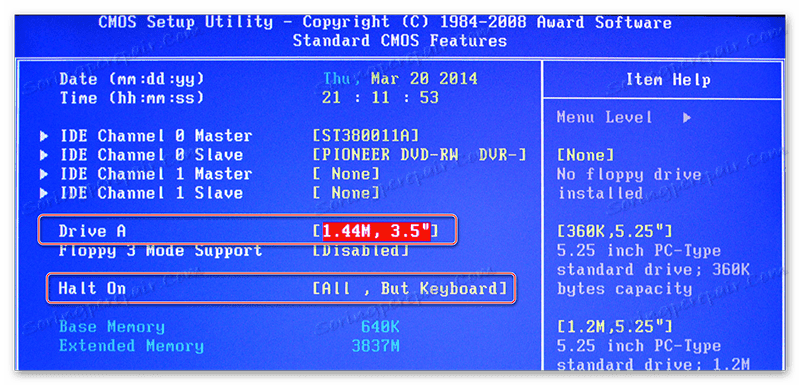
To dovršava standardne postavke. Obično polovica tih stavki već će imati ono što vam je potrebno.
Napredne postavke
Ovaj put će sve postavke biti u odjeljku "Napredno" . To je u BIOS-u od bilo kojeg proizvođača, ali može nositi malo drugačije ime. Unutar njega može postojati različiti broj predmeta, ovisno o proizvođaču.
Razmislite o sučelju za primjer AMI BIOS:
- "JumperFree Konfiguracija" . Evo većine postavki koje treba učiniti korisniku. Ova stavka je odmah odgovorna za postavljanje napona u sustavu, overclockiranje tvrdog diska i podešavanje radne frekvencije za memoriju. Više detalja o konfiguraciji - odmah ispod;
- "Konfiguracija procesora" . Kao što ime sugerira, ovdje su napravljene različite manipulacije procesorom, ali ako napravite standardne postavke nakon sastavljanja računala, tada se ništa ne mora mijenjati u ovom trenutku. Obično se pristupa ako želite ubrzati CPU;
- «Chipset» . Odgovoran za čipset i funkcioniranje čipa i BIOS-a. Prosječni korisnik ne treba ovdje pogledati;
- "Konfiguracija uređaja na brodu" . Ovdje su konfiguracije konfigurirane za zajednički rad različitih elemenata na matičnoj ploči. U pravilu, sve postavke su ispravno izvršene već automatski;
- "PCIPnP" - postavljanje distribucije raznih rukovatelja. Ne morate ništa učiniti u ovom trenutku;
- "USB konfiguracija" . Ovdje možete konfigurirati podršku za USB priključke i USB ulazne uređaje (tipkovnica, miš, itd.). Prema zadanim postavkama obično su svi parametri već aktivni, no preporučujemo da provjerite - ako bilo koji od njih nije aktivan, a zatim ga povežite.
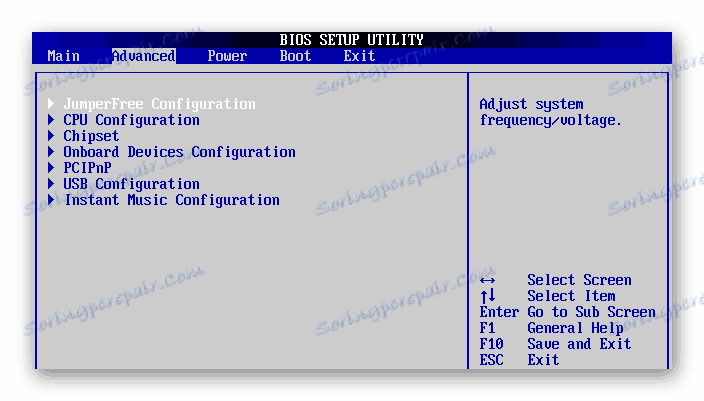
Pročitajte više: Kako omogućiti USB u BIOS-u
Sada prijeđite izravno na postavke iz "JumperFree Configuration" :
- U početku, umjesto potrebnih parametara, može postojati jedna ili više pododjeljaka. Ako je to slučaj, idite na onaj koji se zove "Konfiguracija frekvencije sustava / napona" .
- Provjerite jesu li svi parametri postavljeni na "Auto" ili "Standard" . Iznimke su samo oni parametri gdje je postavljena bilo koja digitalna vrijednost, na primjer "33.33 MHz" . U njima ne morate mijenjati ništa
- Ako je suprotno od njih "Manual" ili bilo koji drugi, zatim odaberite ovu stavku pomoću tipki sa strelicama i pritisnite Enter da biste izvršili promjene.
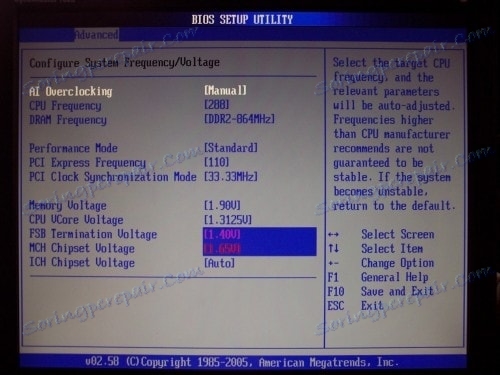
Nagradu i Phoenix ne trebaju konfigurirati ove postavke jer su pravilno konfigurirane prema zadanim postavkama i nalaze se u sasvim drugačijem odjeljku. Ali u odjeljku "Napredno" pronaći ćete napredne postavke za postavljanje prioriteta preuzimanja. Ako računalo već ima tvrdi disk s instaliranim operativnim sustavom, u "First Boot Device" odaberite vrijednost "HDD-1" (ponekad je potrebno odabrati "HDD-0" ).
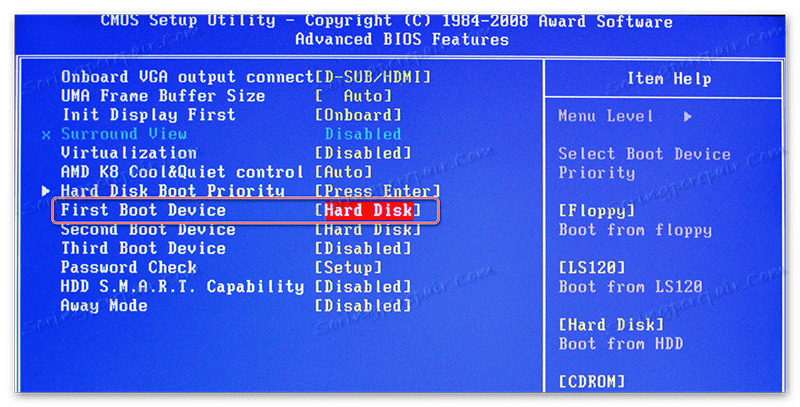
Ako operacijski sustav na tvrdom disku još nije instaliran, preporučuje se umjesto toga postaviti vrijednost "USB-FDD" .
Pročitajte također: Kako instalirati čizma računalo s USB flash pogona
Također, u Nagradi i Phoenixu u odjeljku "Napredno" nalazi se stavka koja se odnosi na postavke unosa BIOS-a s lozinkom - "Password Check" . Ako postavite lozinku, preporučljivo je obratiti pažnju na ovu točku i postaviti prihvatljivu vrijednost za vas, a samo su dva:
- "Sustav" . Da biste pristupili BIOS-u i njegovim postavkama, morate unijeti ispravnu lozinku. Sustav će tražiti lozinku BIOS-a svaki put kad se računalo pokrene;
- "Postava" . Ako odaberete ovu opciju, BIOS možete unijeti bez unosa zaporki, ali za pristup njezinim postavkama morat ćete unijeti prethodno navedenu lozinku. Lozinka se traži samo kada pokušate unijeti BIOS.
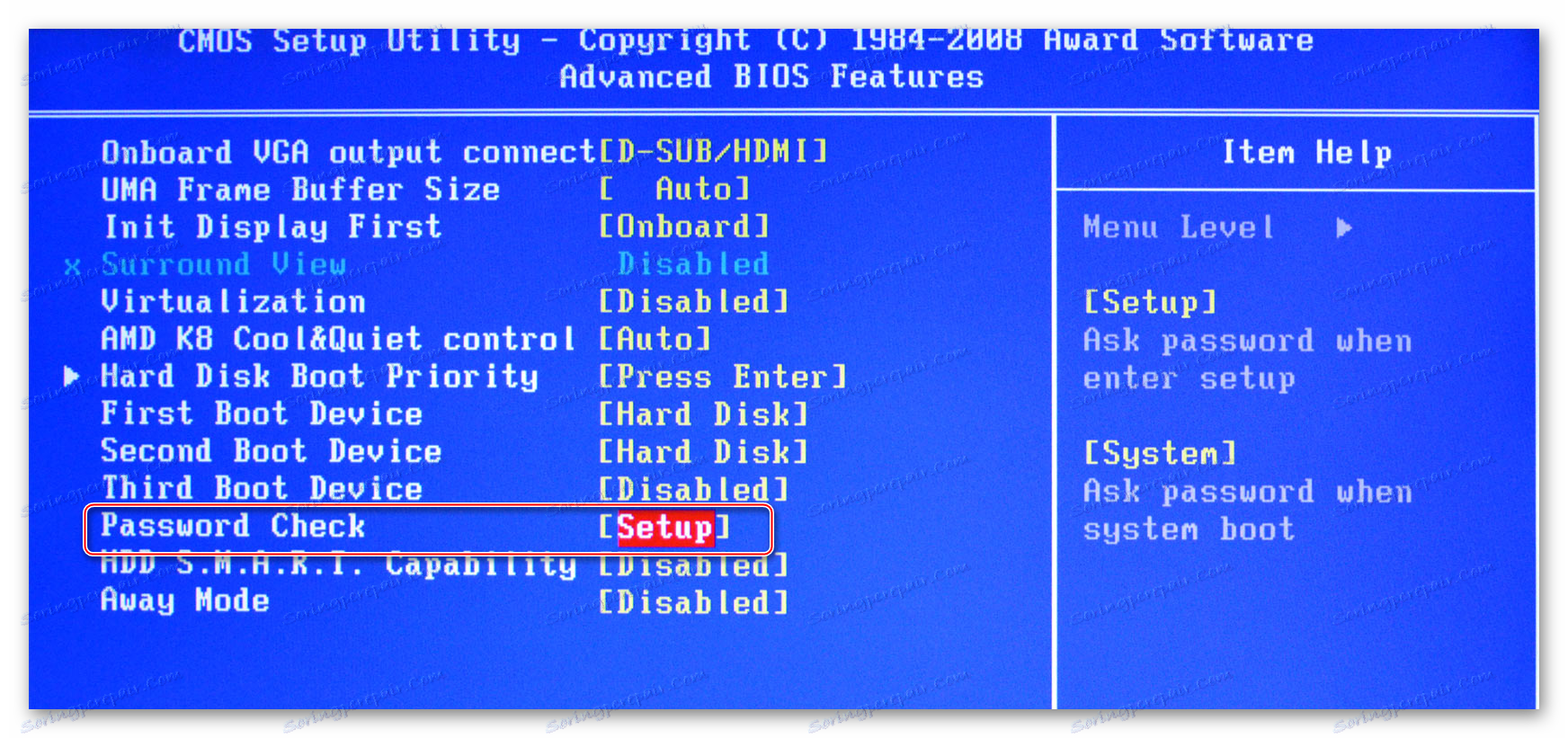
Konfigurirajte sigurnost i stabilnost
Ova je značajka važna samo za vlasnike strojeva s BIOS-om iz Nagrade ili Phoenixa. Možete omogućiti maksimalni rad ili stabilnost. U prvom slučaju, sustav će raditi malo brže, ali postoji opasnost od nekompatibilnosti s nekim operativnim sustavima. U drugom slučaju, sve radi stabilnije, ali sporije (ne uvijek).
Da biste omogućili način rada s visokim performansama, odaberite glavni izbornik "Najbolja izvedba" i postavite je na "Omogući" . Važno je imati na umu da postoji rizik od ometanja stabilnosti operacijskog sustava, stoga radite u ovom načinu rada nekoliko dana, a ako se u sustavu pojave neispravnosti koje nisu prethodno bile uočene, onemogućite ga postavljanjem vrijednosti na "Onemogući" .
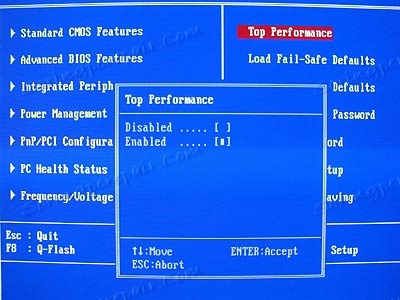
Ako želite performanse do stabilnosti, preporučujemo da preuzmete protokol sigurnih postavki, postoje samo dvije vrste:
- «Učitaj zadane postavke neispravnih pogrešaka» . U tom slučaju, BIOS učitava najsigurnije protokolove. Međutim, produktivnost je teško pogođena;
- Učitaj optimizirane zadane postavke . Protokoli se preuzimaju na temelju karakteristika vašeg sustava, zbog toga što performanse ne pate toliko kao u prvom slučaju. Preporučeno za preuzimanje.
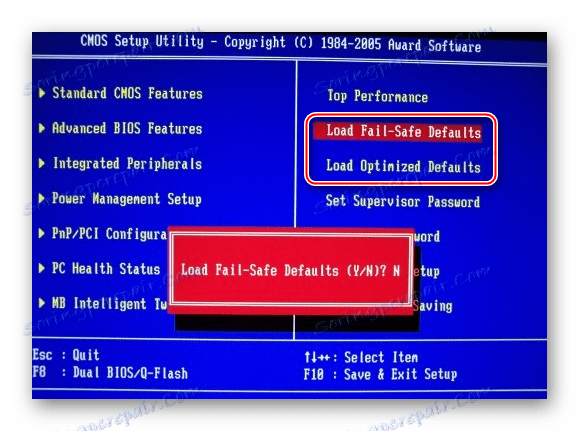
Da biste učitali neki od tih protokola, morate odabrati jednu od prethodno opisanih stavki na desnoj strani zaslona, potom potvrditi preuzimanje pomoću tipki Enter ili Y.
Postavi lozinku
Nakon završetka osnovnih postavki, možete postaviti lozinku. U ovom slučaju, nitko osim vas ne može pristupiti BIOS-u i / ili mogućnosti promjene parametara (ovisno o gore opisanim postavkama).
U Nagradi i Phoenixu, kako biste postavili lozinku, odaberite glavni izbornik "Postavite nadzornu lozinku" . Otvorit će se prozor, gdje ćete unijeti zaporku do 8 znakova, nakon što unesete isti prozor, gdje trebate registrirati istu lozinku za potvrdu. Prilikom upisivanja upotrijebite samo latinice i arapske brojeve.
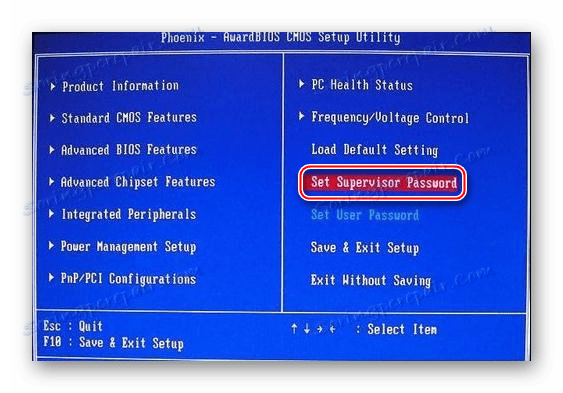
Da biste uklonili lozinku, trebate ponovo odabrati opciju "Postavi nadzornu lozinku" , ali kada se pojavi novi prozor za lozinku, ostavite ga prazno i pritisnite Enter .
U AMI BIOS-u lozinka je malo drugačija. Najprije morate otići do odjeljka "Boot" , koji se nalazi na vrhu izbornika, a tu već morate pronaći "Supervisorsku lozinku" . Lozinka je postavljena i uklonjena na isti način kao i Nagrada / Phoenix.
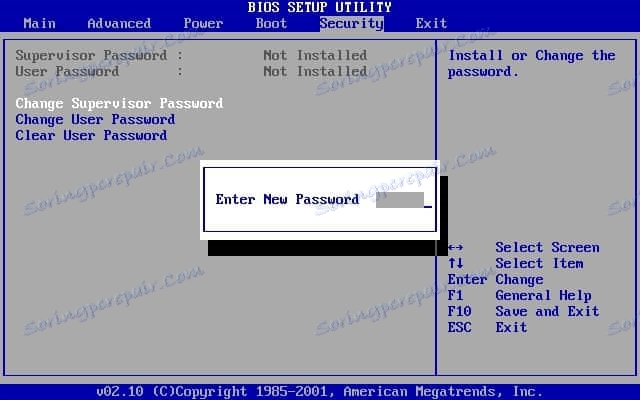
Nakon što ste završili sve manipulacije u BIOS-u, morate izaći iz njega, spremajući prethodno postavljene postavke. Da biste to učinili, pronađite stavku "Spremi i izlazi" . U nekim slučajevima možete koristiti hotkey F10 .
Konfiguriranje BIOS-a nije tako teško kao što se na prvi pogled može činiti. Osim toga, većina opisanih postavki često su već prema zadanim postavkama već postavljena po potrebi za uobičajeni rad računala.